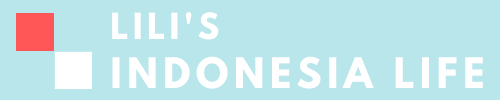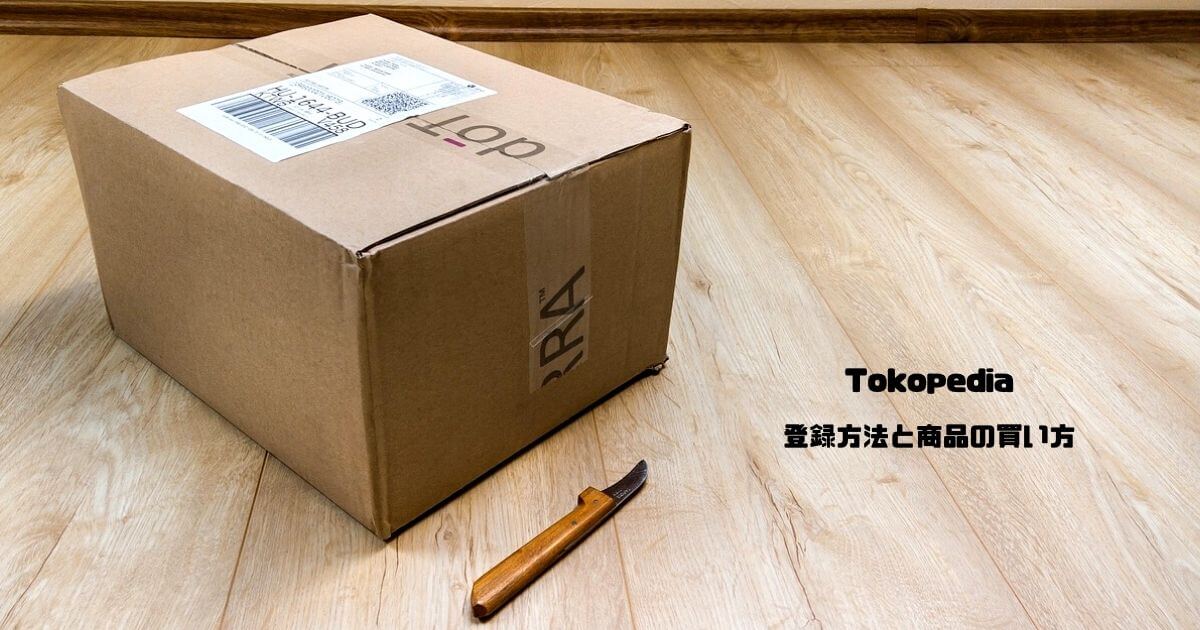こんにちは、インドネシア駐妻のLili(yns121072020)です。
日本人利用者も多いインドネシアの人気大手オンラインショッピングサイト「Tokopedia」への登録方法と商品の購入方法を紹介します!
「トラブルがあってもインドネシア語で対応できないし・・・」と利用をためらっている方もいるのではないでしょうか。
「Tokopediaって?」「優良店の見分け方は?」「支払い方法は?」など事前に確認しておきたいことも多いですよね。
利用を始める前にもっとTokopediaについて知りたいという方は先に下記の記事をご覧ください!
【日本人利用者多数!】インドネシアの大手ショッピングサイト「Tokopedia」
Tokopediaへの登録方法
①アプリをダウンロード
まずはアプリをダウンロードしましょう。
②アプリを開く
初めてアプリをダウンロードした場合は下記のような画面になるので「Gabung Sekarang」をタップします。

すでにアプリをダウンロード済みで登録がまだの場合は画面右下の「Masuk」をタップします。
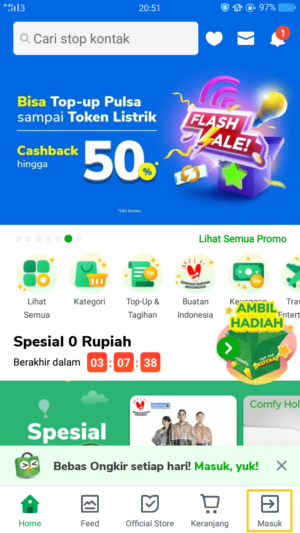
③登録
下記のいずれかの方法で登録が可能です。
- インドネシアの電話番号
- メールアドレス
- Facebookアカウント
- Googleアカウント
今回は、電話番号で登録を進めます。
※他の方法で登録する場合はそれぞれの画面に従って登録を進めて下さい。
※Facebookアカウント、Googleアカウントで登録する場合は「Akun Media Sosial」から行えます。
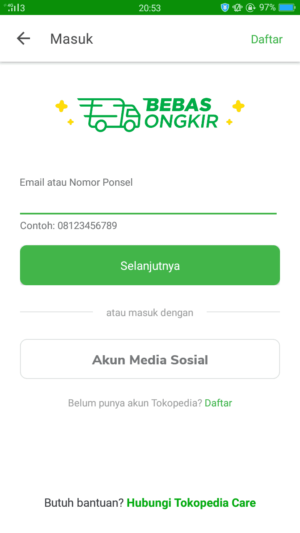
入力が完了したら「Selanjutnya」をタップします。
④認証番号入力
電話番号で登録を進めるとSMSもしくはWhatsAppに認証番号が届くので、届いた認証番号を入力します。
※どちらで受け取るかはご自身で選択できます。
⑤名前の登録
受取人の名前として使用されるので、ローマ字でフルネームを登録します。
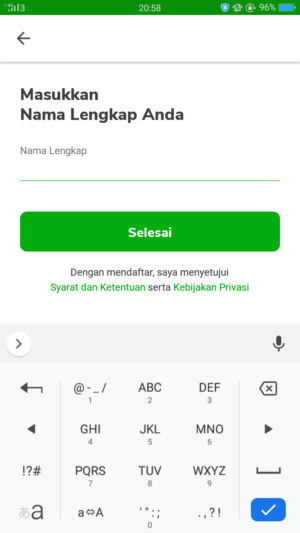
入力が完了したら「Selesai」をタップします。
⑥住所の登録
住所の登録は、下記の手順のどちらかから行います。
- Akun - 名前をタップ - Daftar Alamat
- Akun - 歯車マーク(画面右上) - Akun - Daftar Alamat
まずは、Daftar Alamatを開いて画面右上にある「Tambah Alamat」をタップします。
検索窓が表示されるので、登録したい住所を検索し選択します。
次の画面でDetail Alamatに部屋番号など残りの住所を入力します。
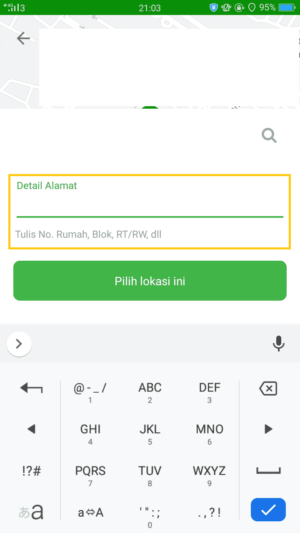
入力が完了したら「Pilih lokasi ini」をタップします。
更に、次の画面で住所のカテゴリーを選択して、登録を「Simpan(保存)」したら完了です。
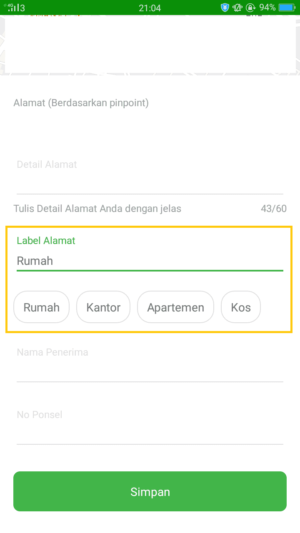
⑦登録完了
これで必要最低限の登録は完了です!
さっそく商品の購入をしてみましょう!
※必要な場合は、アカウント情報の追加やPINコード、パスワードなどの設定も行いましょう。
その他、登録しておくと良いこと
アカウント情報
アカウント情報の不足している部分を追加登録しましょう。
- 誕生日(変更不可のため注意)
- 性別
- 電話番号
- メールアドレス
登録は、下記の手順のどちらかから行います。
- Akun - 名前をタップ - Data diri
- Akun - 歯車マーク(画面右上) - Akun - Data diri
PINコード
こちらは、Tokopediaの新しい機能ですがセキュリティ対策として設定しておくことをおすすめします。
PINコードは端末に関連付けられており、万が一パスワードが流出したとしてもその端末が無いとログインすることができないため、パスワードよりも安全性が高いと言われています。
クレジットカードの登録を行っている方などはセキュリティ対策をしっかり行っておきましょう。
登録は、アカウント情報の登録と同じ手順で「PIN Tokopedia」から行います。
パスワード
PINコードと併せてパスワードも設定しておきましょう。
パスワードもアカウント情報、PINコードと同じ手順で「Kata Sandi」から行います。
商品の購入方法
①商品を探す
商品は検索窓、カテゴリーごと、ディスカウント商品など様々な方法で探すことができます。
②在庫確認
購入したい商品が決まったら、注文前に在庫があるかどうかをお店に確認することをおすすめします。
在庫の確認は、Tokopedia内のチャット機能を利用して直接お店に問い合わせます。
チャットは、商品ページの左下にある「メッセージマーク」から送ることができます。
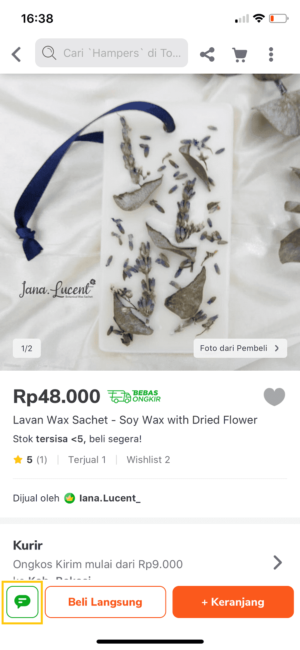
「Barang ini ready?(この商品の用意はありますか?)」と送ってみましょう。
よく使われるフレーズは候補表示されるようになっていて、その中に上記のフレーズもあるのでそこから選択すると早いです。
お店からの返事が「Habis」や「Kosong」の場合は品切れ中です。
③注文
購入したい商品のページを開きます。
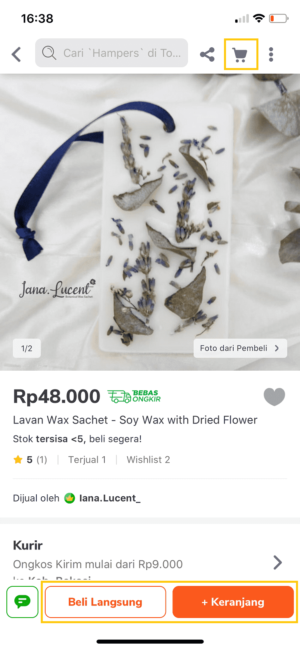
「Beli Langsung」ボタンを押すと購入ページに移ります。
商品を複数購入する場合は「Keranjang(カゴ)」ボタンを押すと他の商品の購入が続けられます。
※カゴに入れた商品は、画面右上の「カートマーク」から購入画面へ進むことができます。
④メモ欄入力
お店によっては色やサイズの指定をボタンで選択できるところもありますが、ボタンがない場合は自分でメモ欄(Catatan Toko)に入力する必要があります。
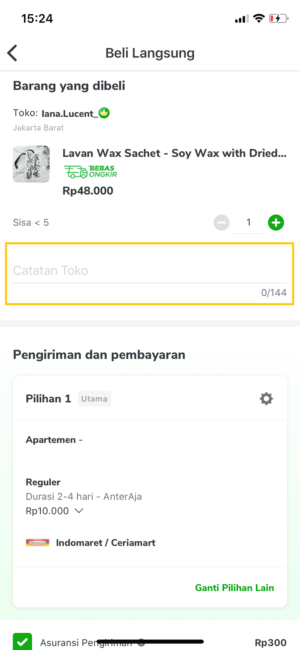
優良店だとお店側から連絡をくれますが、欲しかった物と違うものが勝手に届けられる場合もあるのでメモ欄への入力を忘れないようにしましょう。
⑤配達先、配達期間、支払方法の選択
Tokopediaで初めて買い物をする際は下記のような表示が出るので「Atur Pilihan」から配達先、配達期間、支払方法をそれぞれ選択します。
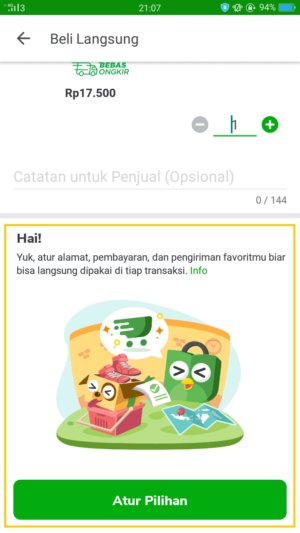
- OVO
- クレジットカード
- 銀行振込
- コンビニ・郵便局支払い(現金払い)
※2回目以降は、最初の注文で登録した内容が表示されるようになるので必要があればそれぞれ変更しましょう。
⑥配送保険を付ける
公式ストアの場合は無料で付けられるため付けた方がお得です。
公式ストア以外は数百~数千ルピアで付けることができるので、必要に応じて付けましょう。
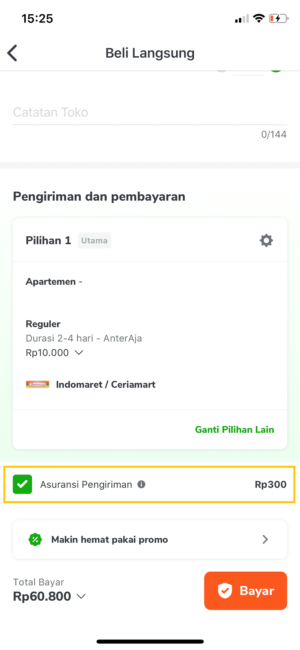
保険を付ける場合は、「Asuransi Pemgiriman(配送保険)」にチェックが付いていることを確認します。
最初からチェックの付いているお店もあるので、必要ない場合は外します。
参考記事(Tokopedia公式HP)
https://www.tokopedia.com/help/article/bagaimana-layanan-asuransi-pengiriman-di-tokopedia
⑦プロモの選択
使えるプロモがないかを確認します。
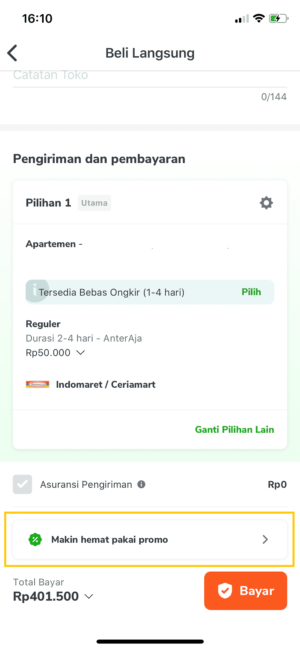
使えるプロモがたくさんある場合は自分でそれぞれ選択しても良いですが、画面上部にある緑枠の中の「Pilih」をタップすると1番良いプロモの組み合わせを自動で選択してくれます。
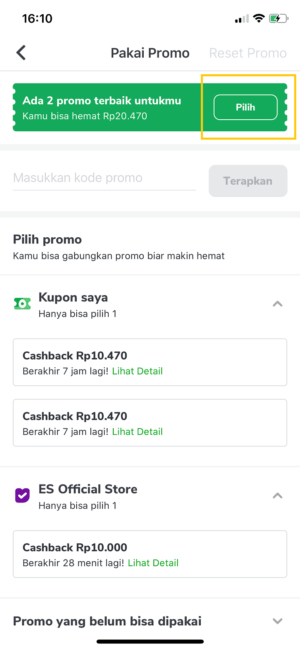
⑧注文完了
「Bayar」ボタンを押して、注文は完了です!
⑨支払い
現金払い、銀行振込を指定した場合は支払いを済ませましょう。
※注文を確定してから支払いまでの期間が2日経過した場合は自動キャンセルされるので注意しましょう。
自動キャンセル&返金
Tokopediaには、注文を確定してから商品が発送されるまでの各段階に自動キャンセル機能があります。
一定期間を過ぎると自動的に注文がキャンセルされる仕組みになっています。
- 支払い:注文確定後2日経過
- お店の受付処理:支払い後3日経過
- 発送:受付処理後4日経過
支払った後に自動キャンセルされた場合でも、お金はちゃんと返金されるので安心してください!
Tokopediaによる返金対応の説明がこちらです。
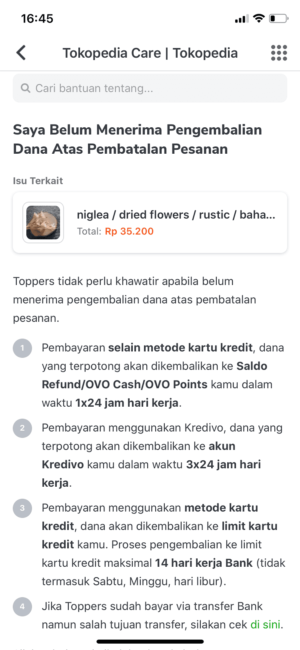
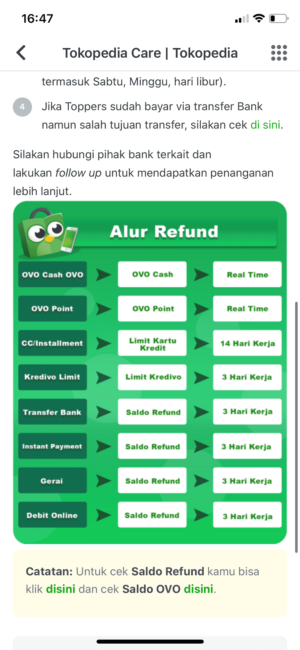
文章での説明と図の内容が少し違う気がしますが、よく利用がありそうな支払い方法についてわかることをまとめておきます。
| 支払い方法 | 返金先 | 返金までの期間 |
| OVO Cash | OVO Cash | リアルタイム~1営業日以内(※) |
| OVO Point | OVO Point | リアルタイム~1営業日以内(※) |
| 銀行振込 | Saldo | 1~3営業日以内(※) |
| 現金払い | Saldo | 1~3営業日以内(※) |
| クレジットカード | 指定の口座 | マックス14営業日 |
(※)が付いているものは、文章の説明と図の内容に差異があるものです。
因みに、私はよくコンビニ払いをしていますが、自動キャンセルになった時はリアルタイムでSaldoに返金がありました。
Saldoは、Tokopedia内の買い物に使用できる他、銀行口座に送金して現金として引き出すことも可能です。
【Tokopedia返金】Saldoの使い方と銀行口座への送金方法
まとめ
実際に使ってみるまでは不安もあるかもしれませんが、どこに行けば買えるのかわからない商品の購入や売り切れの多いインドネシアではTokopediaはとっても役立ちます。
品揃えもよく商品を見ているだけでも楽しいので、まずはアプリのダウンロード&登録だけでもしてみてください!